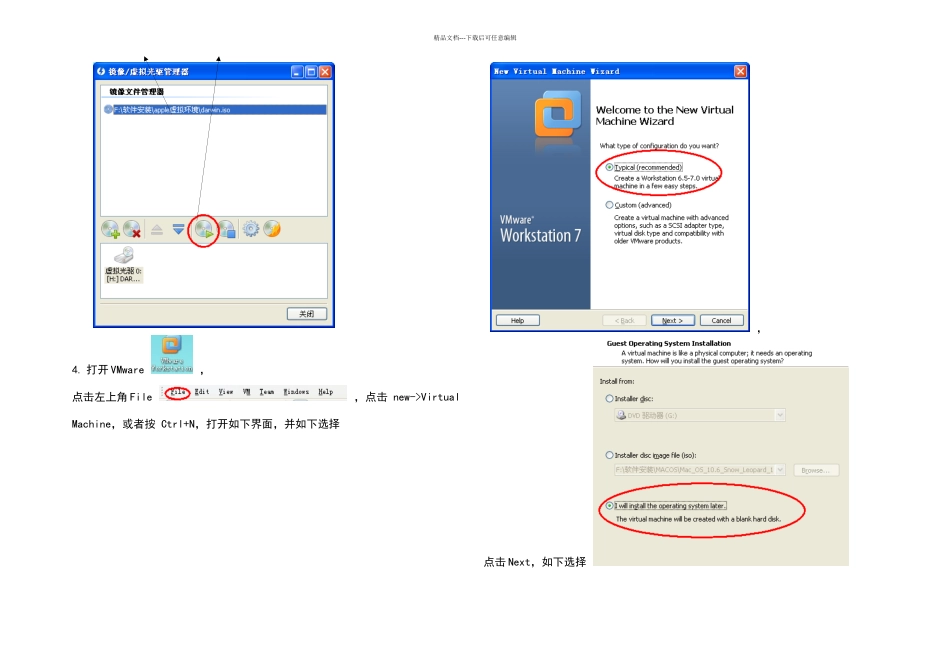精品文档---下载后可任意编辑1. 安装 VMware。 点击此图标,进行安装,安装输入序列号时,点击,出现,复制序列号输入即可。2. 安装 DAEMON Tools Lite。(1)打开 DAEMON Tools Lite 文件夹,点击,进行安装。(2)点击,进行汉化安装。3. 打开安装好的 DAEMON Tools Lite,桌面右下角,右击选择”镜像/虚拟光驱管理器”,打开 DAEMON Tools Lite 主界面,点击添加镜像文件,选择如下,选中加入的镜像,点击加载。精品文档---下载后可任意编辑4. 打开 VMware,点击左上角 File,点击 new->Virtual Machine,或者按 Ctrl+N,打开如下界面,并如下选择,点击 Next,如下选择精品文档---下载后可任意编辑点击 Next,如下选择点击 Next,自己决定一个虚拟机的目录点击 Next,内存选择 20-30G 点击 Next,点击此处精品文档---下载后可任意编辑选中此处,点击 Remove ,点击 OK选择 Memory,改为 1024点击“Finish”。5. 打开你所选择的虚拟机目录,选择.vmx 文件,用记事本打开找到 guestOS 修改为如下,保存。选中创建的虚拟机在界面的右边,双击如下选中处精品文档---下载后可任意编辑打开如下,选择加载镜像的驱动盘符,OK。点击运行点击虚拟机界面,按“1”,出现如下打开 DAEMON Tools Lite 主界面,点击添加镜像,选择如下选中如下,加载精品文档---下载后可任意编辑点击虚拟机界面中,按“c”,按回车。加载完成后,选中简体中文点击此处点击继续点击同意点击“有用工具”中的“磁盘工具”精品文档---下载后可任意编辑选中磁盘,修改名称,点击抹掉完成后,关闭界面选中磁盘,点击安装接下来就只需要耐性等待了。